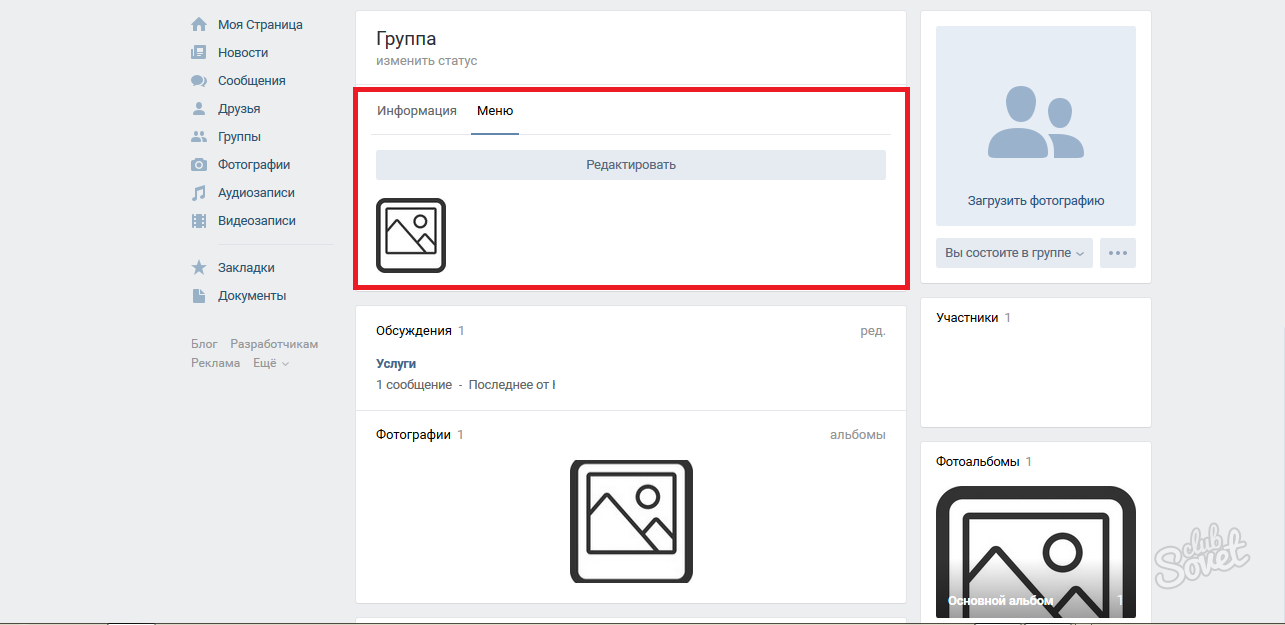Για να δημιουργήσετε μια γενική άποψη της κοινότητας και να συνεργαστείτε με αυτό είναι πιο άνετο, η καλύτερη λύση θα είναι η δημιουργία του μενού ομάδας. Έτσι μπορείτε να κάνετε όλα τα σημαντικά αντικείμενα σε μια τακτοποιημένη λίστα, που θα ρυθμίσετε για κάθε σύνδεσμο το δικό σας εικονίδιο ή εικόνα, επιβάλλετε επισκέπτες για οποιεσδήποτε αλλαγές γρήγορα και ρίχνουν. Το μενού μπορεί να περιλαμβάνει τέτοια στοιχεία: Διάφοροι σύνδεσμοι σε εξωτερικούς ιστότοπους, συντονισμός σε συζήτηση, άλμπουμ, μουσική και άλλα τμήματα εντός του ιστότοπου Vkontakte, εικόνες και μόνο τη δομή της ομάδας σας. Ακολουθώντας τις παρακάτω οδηγίες, δοκιμάστε να δημιουργήσετε το δικό σας μενού για την κοινότητα Vkontakte.
Πώς να δημιουργήσετε ένα απλό μενού στην ομάδα VKontakte
Εάν θέλετε κάθε γραμμή μενού να οδηγήσει σε μια συγκεκριμένη συζήτηση στα θέματα, πρώτα απ 'όλα, πρέπει να δημιουργήσετε αυτές τις πολύ συζητήσεις και να τους δώσετε ονόματα. Αφήστε τους κλειστά ή να ανοίξει σε σχόλια - ένα καθαρά προσωπικό θέμα, αφού αυτή η επιλογή δεν επηρεάζει την οθόνη σελίδας στο μενού.
Προσπαθήστε να κάνετε το απλούστερο μενού που θα αντιπροσωπεύει τη δομή της ομάδας σας και θα φιλοξενήσει όλα τα σημαντικότερα τμήματα.
- Μην ξεχνάτε ότι στην ομάδα και στην κοινότητα η οθόνη μενού θα συμβεί ελαφρώς διαφορετικά. Επομένως, εάν θέλετε να μεταφράσετε μια ομάδα στην κοινότητα, κάντε κλικ στο εικονίδιο τριών σημείων δίπλα στο όνομα της ομάδας και επιλέξτε τη συμβολοσειρά "Μετάφραση στη σελίδα". Παρακαλείστε να σημειώσετε ότι η μετατροπή της κοινότητας να μετατραπεί σε μια ομάδα.
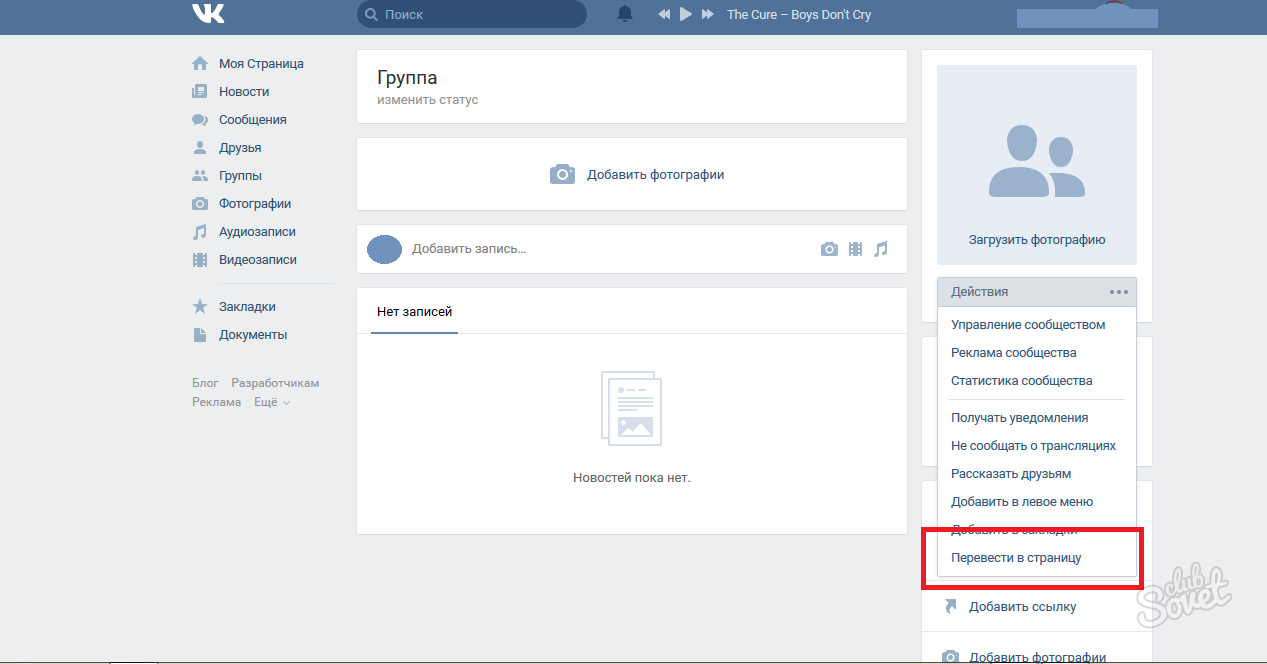
- Τώρα πηγαίνετε στη σύνδεση "Community Management" στο ίδιο μενού.
Θα δείτε ένα μπλοκ με όλες τις ρυθμίσεις της ομάδας σας, μπορείτε να αλλάξετε το όνομα, τις πληροφορίες επικοινωνίας, την προστασία της ιδιωτικής ζωής, τη διαχείριση των συμμετεχόντων. Μεταβείτε στην κατηγορία "Τμήματα".
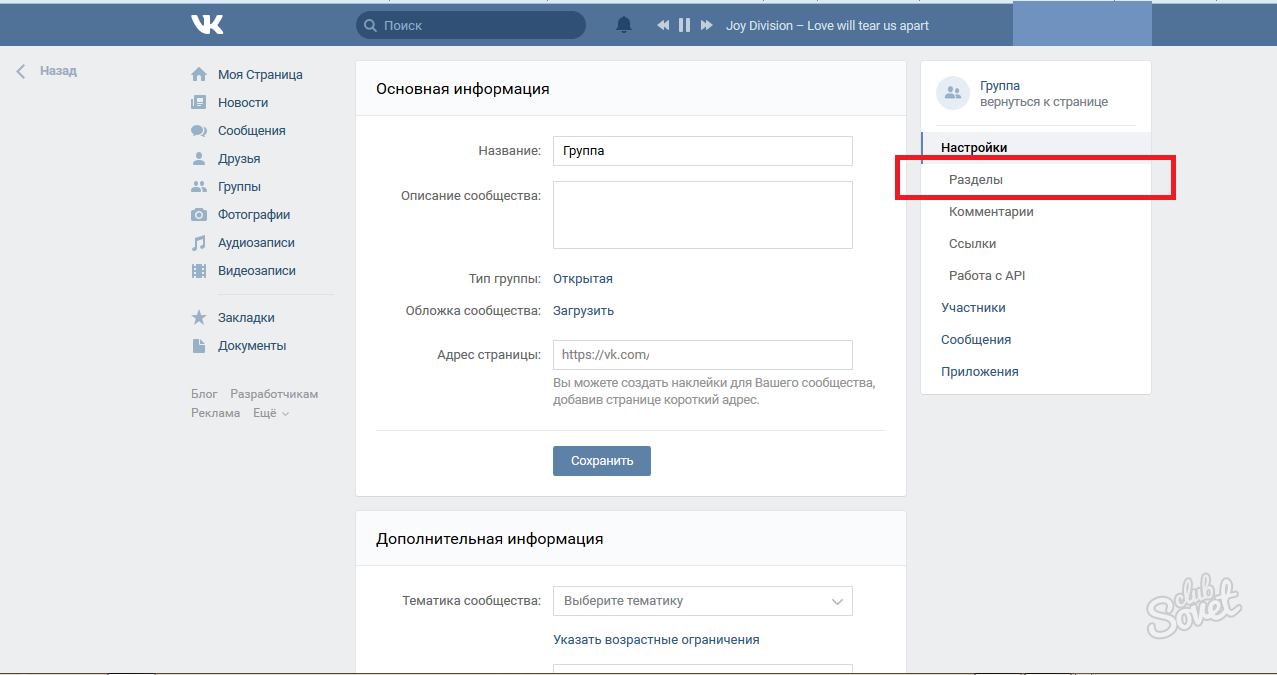
- Στη σειρά "Υλικά", τοποθετήστε την τιμή "Off" ή "Limited", έτσι ώστε οι συμμετέχοντες της ομάδας να μην βλάπτουν ακούσια τα αρχεία σας που χρειάζονται για το σχεδιασμό. Μην ξεχάσετε να σώσετε την επιλογή σας.
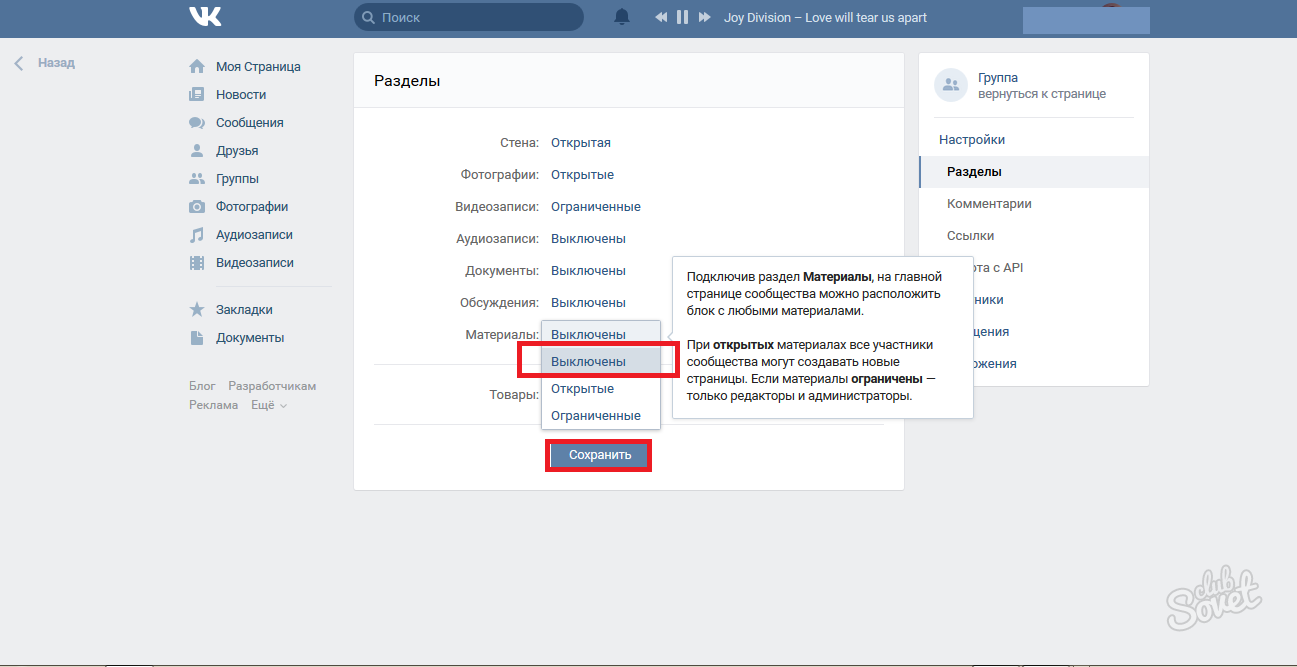
- Μεταβείτε στην ομάδα και να πάει στο «Τελευταία Νέα», λόγω του ότι, και θα δημιουργήσει ένα μενού.
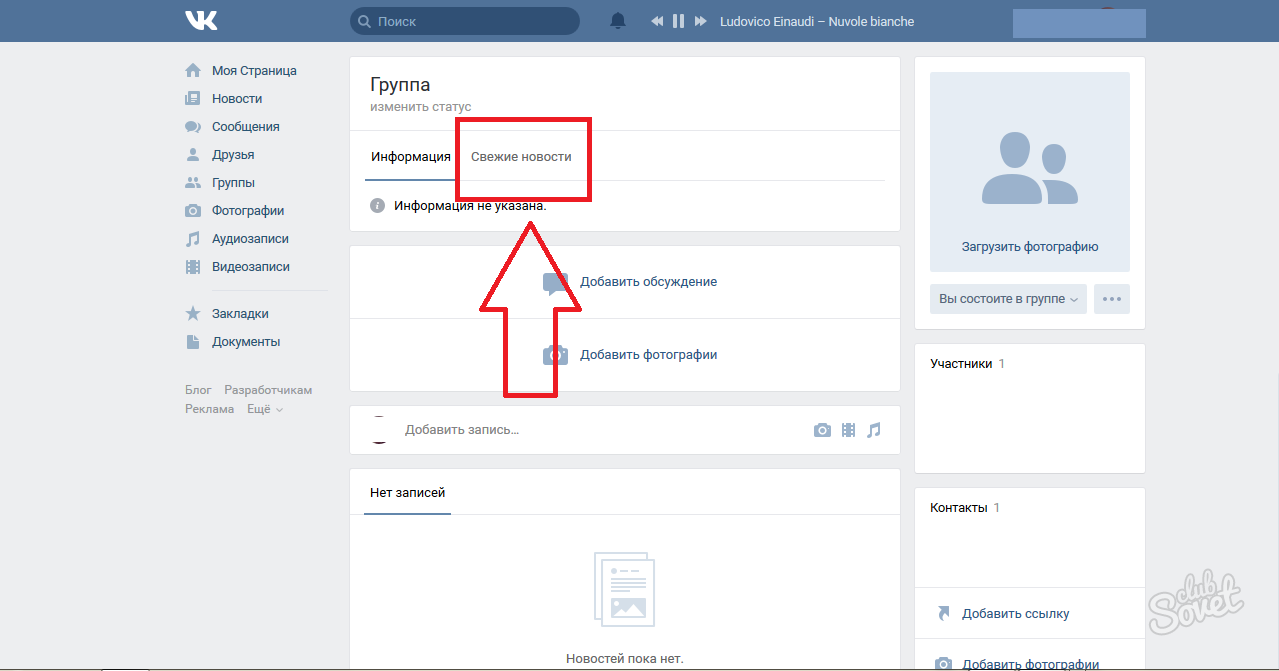
- Κάντε κλικ στο κουμπί «Επεξεργασία».
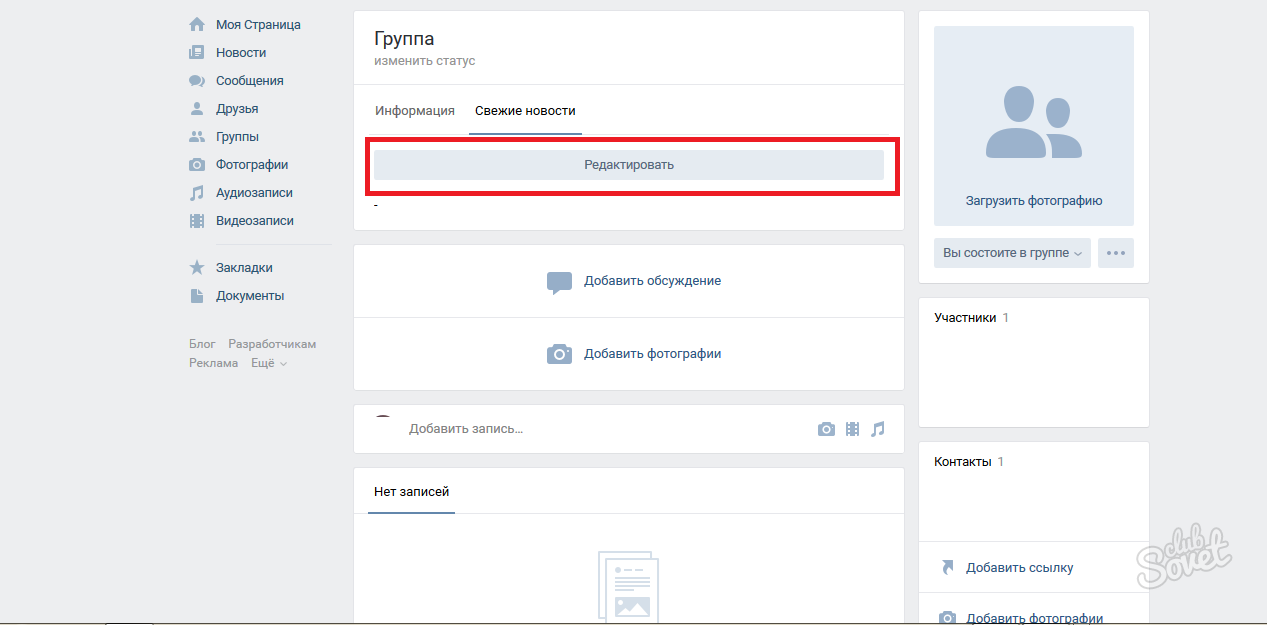
- Πρώτα απ 'όλα, θα πρέπει να αλλάξετε το όνομα του «Τελευταία Νέα» στο «μενού», ή οποιαδήποτε άλλη, που σαφώς θα καταστήσει σαφές στους συμμετέχοντες που εδώ μπορούν να πάνε γρήγορα για τις απαραίτητες συνδέσεις.
Ενεργοποιήστε τη λειτουργία εγγραφής επεξεργασίας «επεξεργασία Wiki markup» στο μικρό βέλος στη δεξιά γωνία.
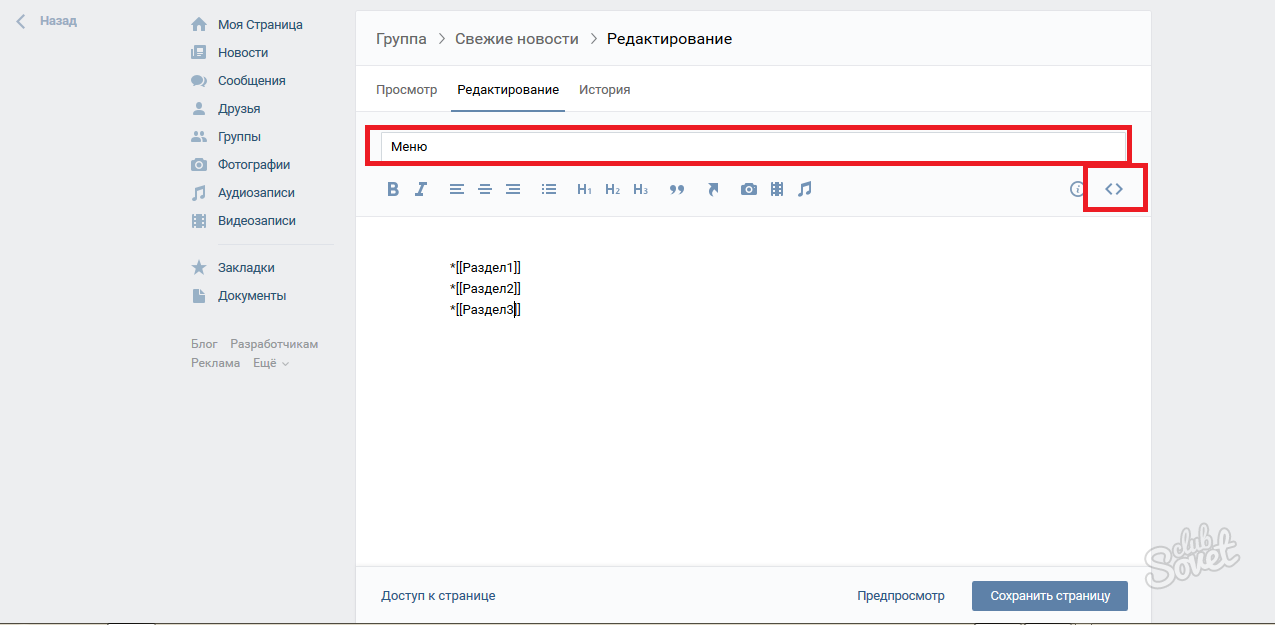
Τώρα δημιουργήσει μια δομή:
- Είναι σημαντικό ότι έχετε συζητήσει, υλικά ή άλμπουμ στην ομάδα του οποίου το όνομα που θέλετε να χρησιμοποιήσετε από το μενού.
- Εισάγετε τα ονόματα όλων των μεγάλων τμημάτων σε μια σειρά, μπορντούρα τους δύο φορές μέσα σε αγκύλες.
- Κείμενο με το σχήμα με τη μορφή ενός καταλόγου, βάλτε έναν αστερίσκο πριν από τα σημεία.
Σε αυτήν την εικόνα, μπορούμε να υποθέσουμε ότι υπάρχει ένα υλικό το όνομα στην ομάδα «Μονάδα 1», συζήτηση των «Βήμα 2» και το λεύκωμα, «Μονάδα 3». Κάντε κλικ στο κουμπί «Preview» ή «Αποθήκευση αλλαγών».
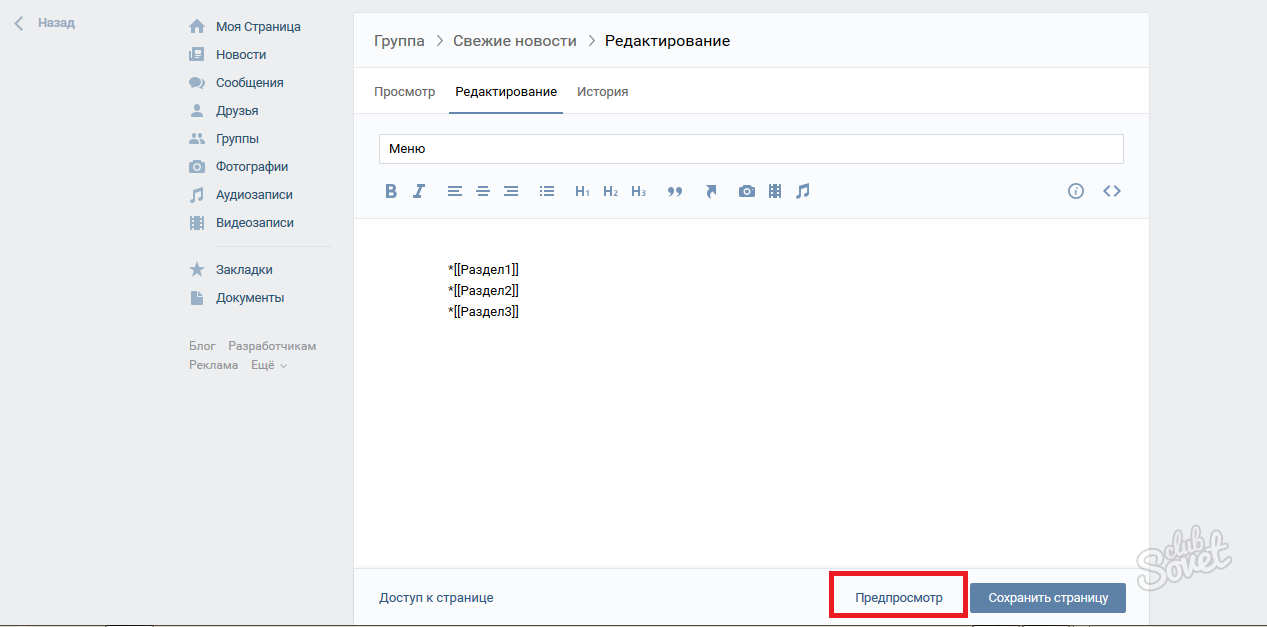
- Το προφίλ σας θα αλλάξει σε «Menu», και θα είναι ενεργές συνδέσεις με τις κύριες κατηγορίες των ομάδων, όμορφα διακοσμημένα σε μια λίστα.
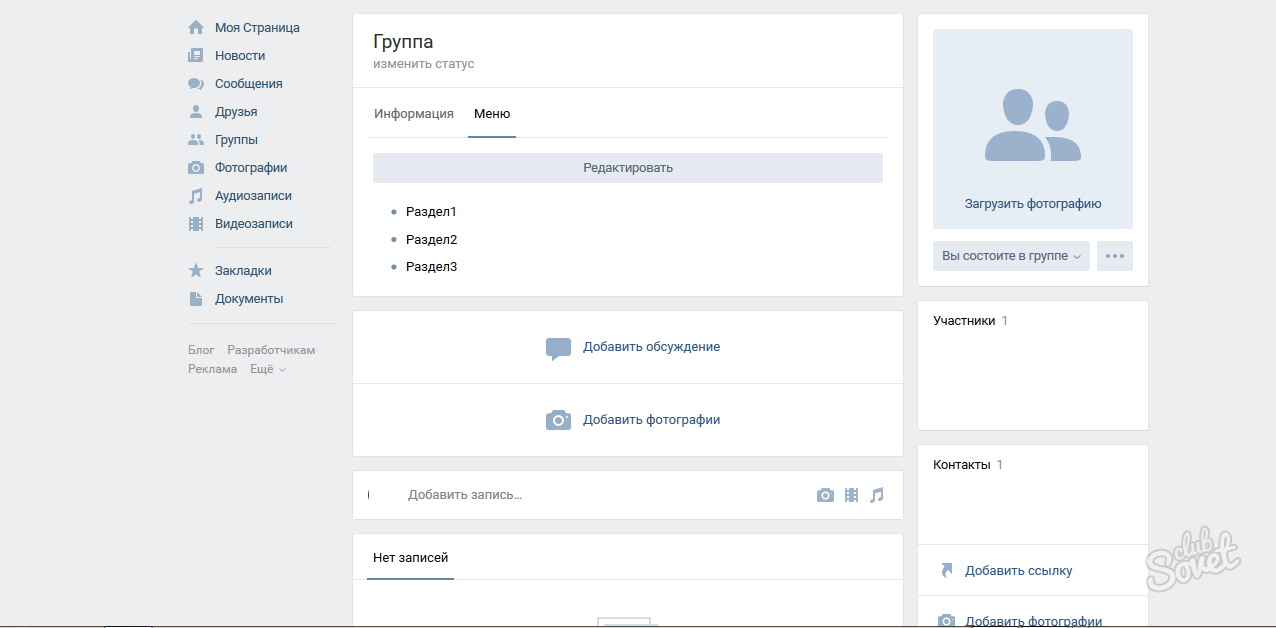
Πώς να εισάγετε ένα σύνδεσμο στο μενού της ομάδας Vkontakte
Για την επιτάχυνση της πρόσβασης στην επίσημη ιστοσελίδα σας, ή χωρίσματα απευθείας μέσα στην ομάδα, είναι καλύτερα να εισάγετε clickable συνδέσεις.
- Και πάλι, μεταβείτε στην ενότητα Επεξεργασία μενού. Αντιγράψτε τον σύνδεσμο και επικολλήστε τον σε ένα παράθυρο στον τρόπο λειτουργίας wiki markup. Μετά την αποθήκευση γίνεται ενεργό.
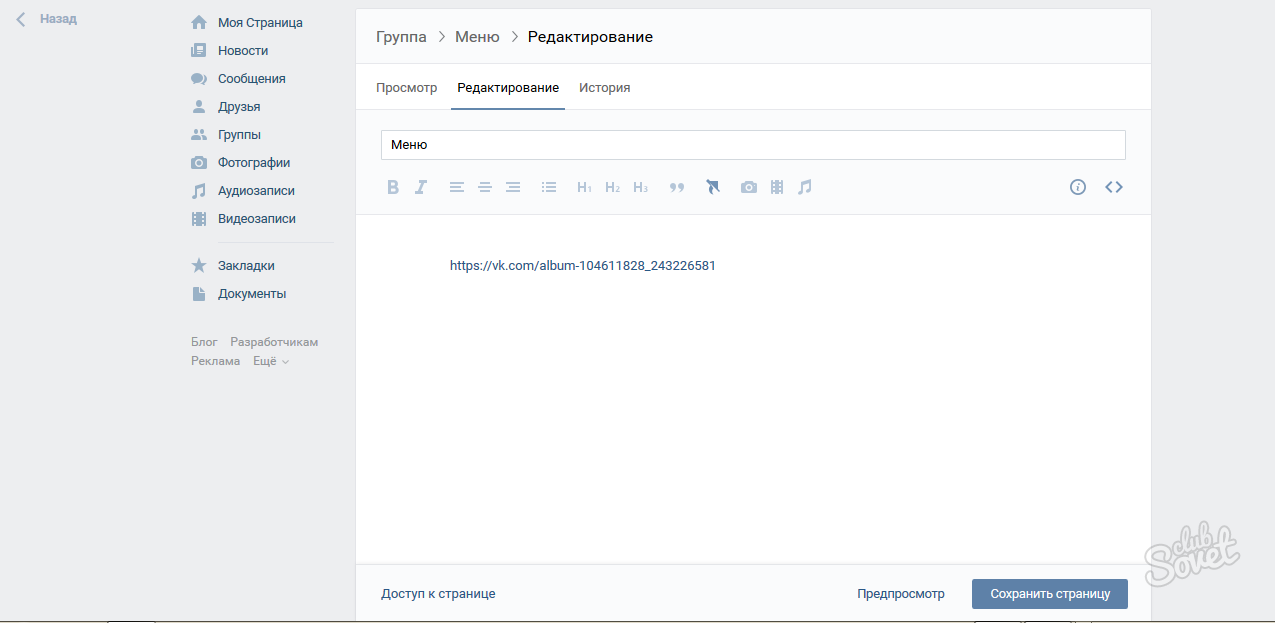
- Εδώ είναι ό, τι όλα τα στοιχεία που μπορείτε να τοποθετήσετε στο μενού της ομάδας τους.
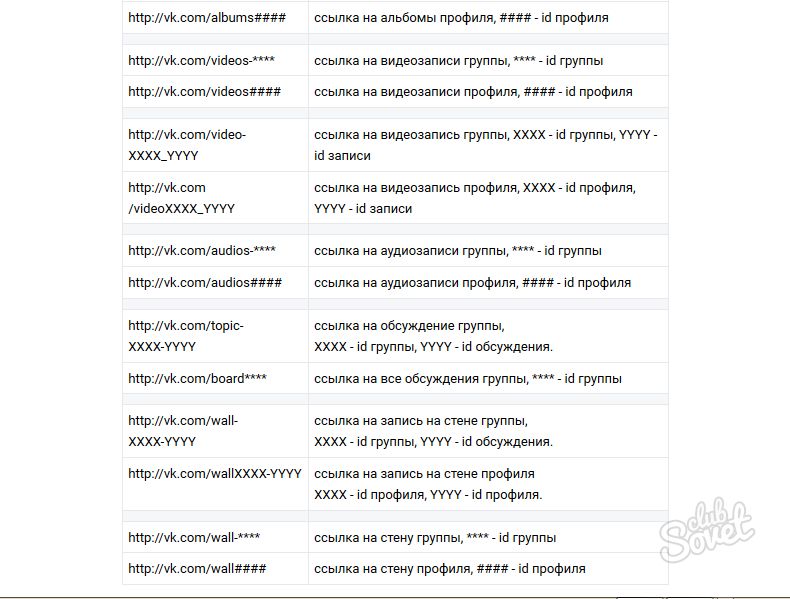
Πώς να δημιουργήσετε ένα μενού με εικόνες Vkontakte
Αν θέλετε το μενού αποτελείται από όμορφες εικόνες που οδηγούν σε ένα συγκεκριμένο τμήμα, απλώς ακολουθήστε τις παρακάτω οδηγίες.
- Για να ξεκινήσετε, να δημιουργήσετε ένα ειδικό άλμπουμ που θα περιέχει μόνο την τεχνική εικόνες για την ομάδα σχεδιασμού.
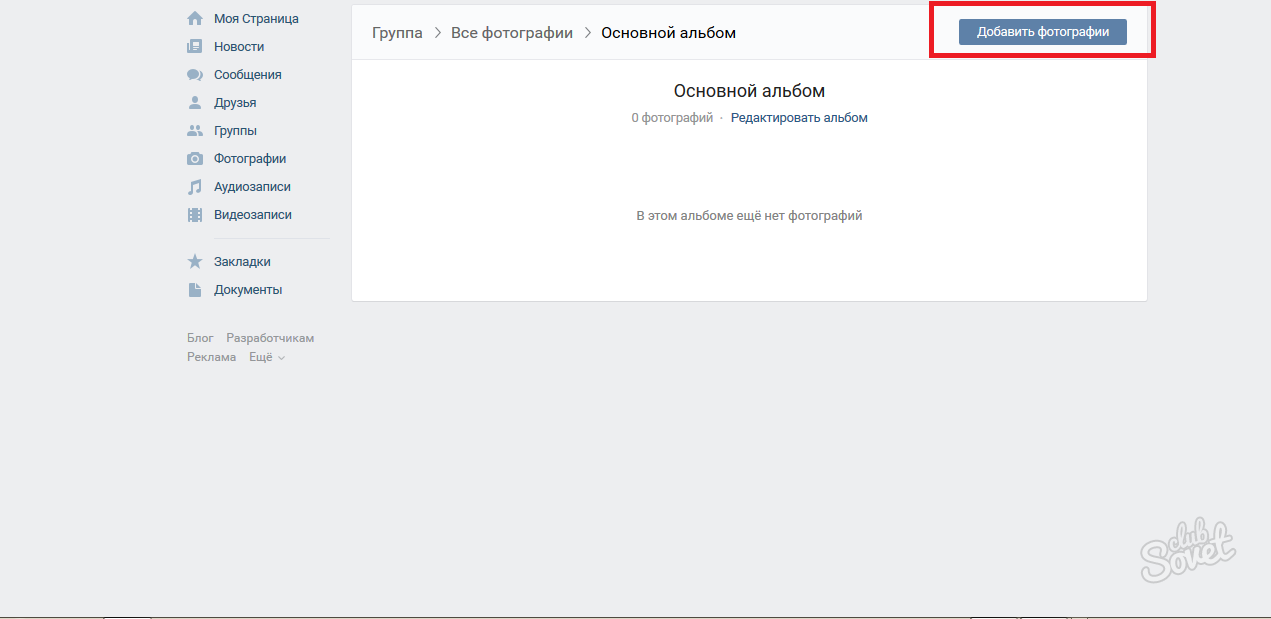
- Ανεβάστε τις εικόνες σε μορφή JPEG δεν υπερβαίνει τα 500 με 500 pixels.
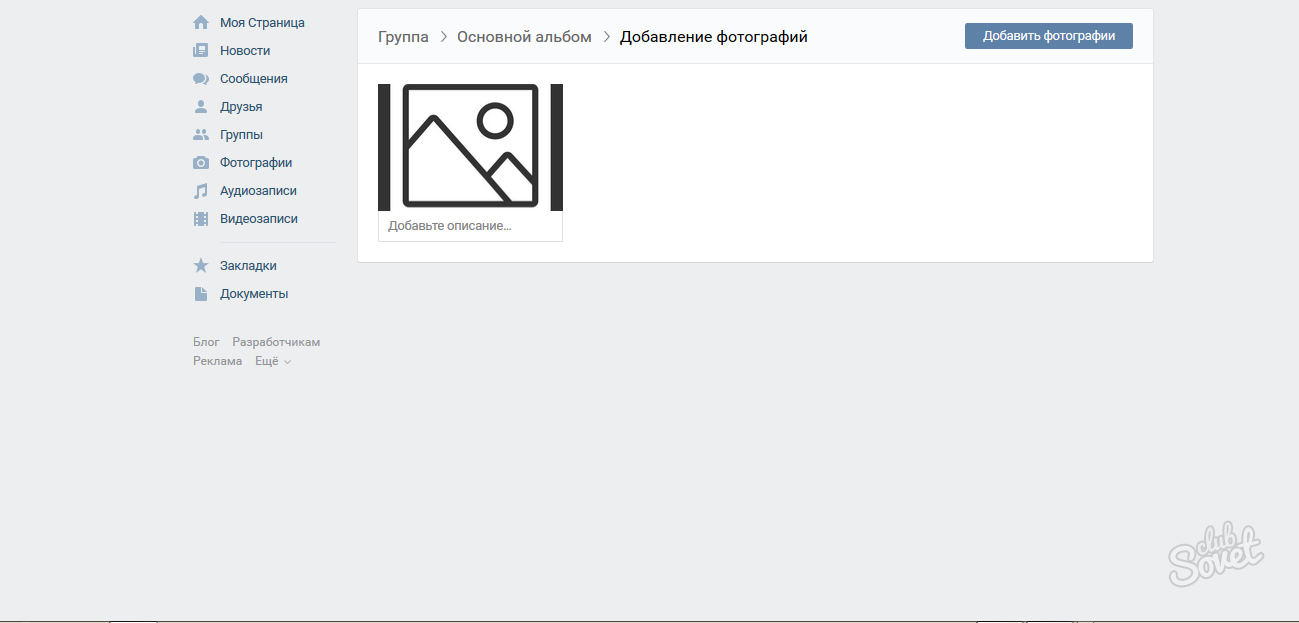
- Αντιγράψτε τη διεύθυνση της εικόνας αποσταλεί.
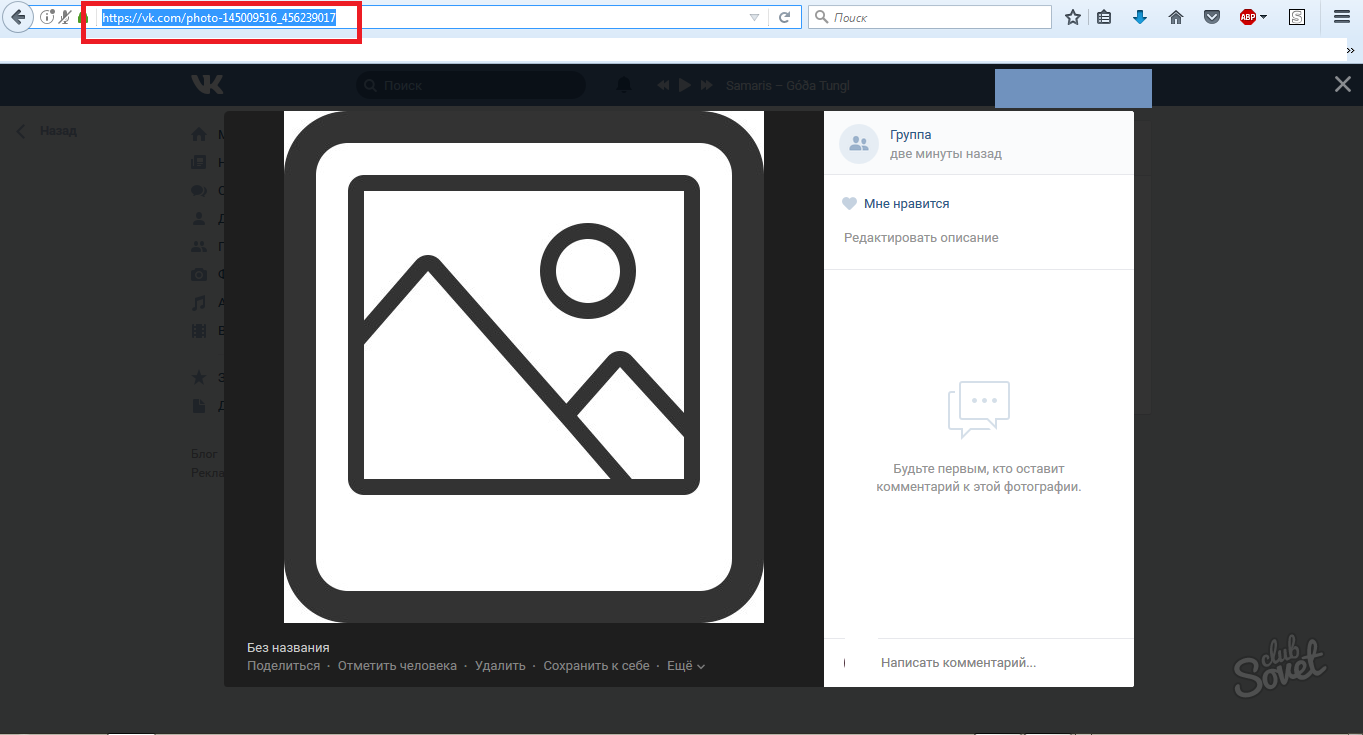
- Τώρα αντιγράψτε το σύνδεσμο στη συζήτηση, υλικό ή άλλο εξωτερικό χώρο.
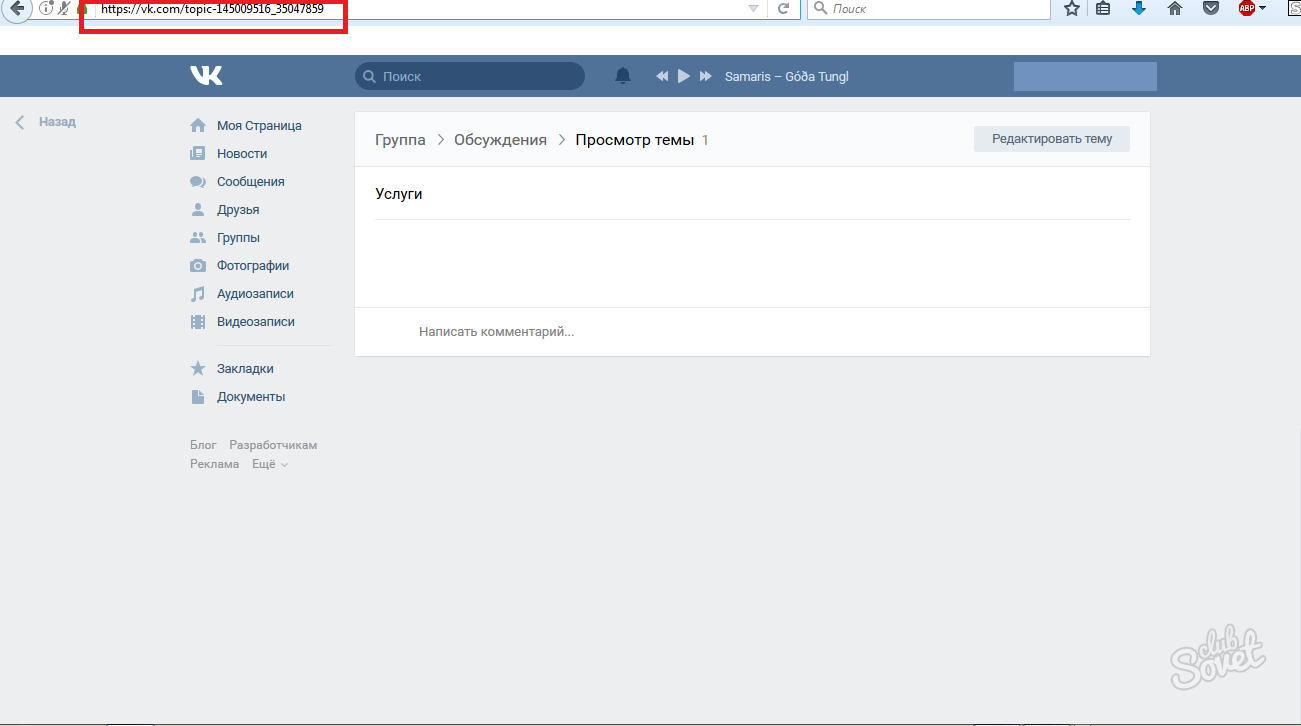
Τοποθετήστε τις δύο συνδέσεις στο παράθυρο επεξεργασίας μενού της μορφής:
- [[Link to φωτογραφία στο άλμπουμ σας | Μέγεθος σε pixels? nopadding | Σύνδεση σε μια συζήτηση ή μια ιστοσελίδα]]
Ένα παράδειγμα παρουσιάζεται στο στιγμιότυπο οθόνης.
Κάντε κλικ στο «Αποθήκευση σελίδας».
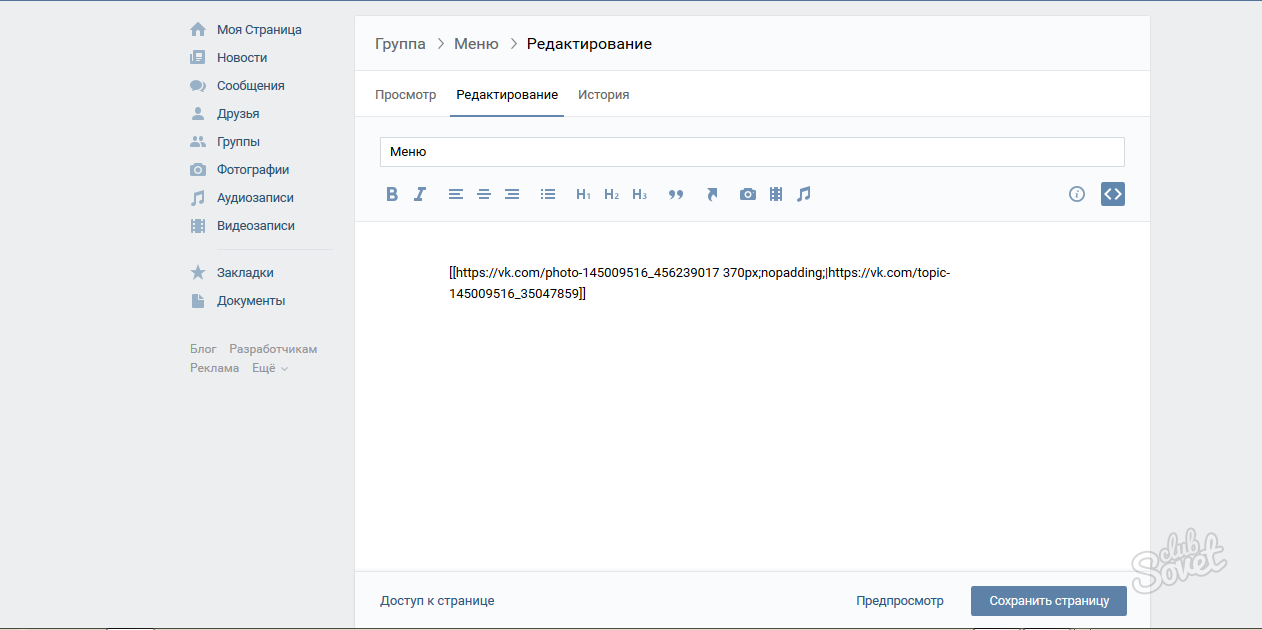
- Τώρα μια τακτοποιημένη σύνδεση θα εμφανιστεί στο μενού σας. Μπορείτε να ποντάρετε η τιμή του pixel είναι, ό, τι θέλετε.
Για να προσθέσετε πολλές εικόνες, απλά εισάγετε νέες συνδέσεις σε μια νέα γραμμή.